Il n’est pas rare que les utilisateurs oublient leurs mots de passe de connexion ou que leur système subisse un système de fichiers corrompu. Lorsque cela se produit, la solution recommandée est de démarrer porter secours ou urgence mode et appliquez les correctifs requis.
Le mode de sauvetage est également appelé utilisateur unique mode. Comme son nom l’indique, le mode de sauvetage est utilisé lorsque vous souhaitez récupérer votre système après une défaillance du système, par exemple, une défaillance de démarrage ou réinitialiser un mot de passe. Dans mode de sauvetage, tous les systèmes de fichiers locaux sont montés. Cependant, seuls les services saillants sont démarrés. Les services normaux tels que les services réseau ne seront pas démarrés.
Mode d’urgence fournit un environnement de démarrage minimal et vous permet de réparer votre système Linux même quand mode de sauvetage n’est pas disponible. Dans mode d’urgence, seul le système de fichiers racine est monté et en mode lecture seule. Tout comme avec mode de sauvetage, seuls les services essentiels sont activés en mode urgence.
Dans ce guide, vous apprendrez à démarrer en mode de secours ou en mode d’urgence en Ubuntu 20.04 / 18.04.
Démarrer Ubuntu 20.04 en mode de secours
Pour commencer, démarrage, ou redémarrer votre système. Vous obtiendrez le menu grub avec les options répertoriées comme indiqué. Si vous courez Ubuntu comme un VM dans VirtualBox, appuyez sur la ESC bouton.
Par défaut, la première option est sélectionnée. Avec la première option sélectionnée, appuyez sur le ‘e’ touche du clavier pour accéder aux paramètres grub.
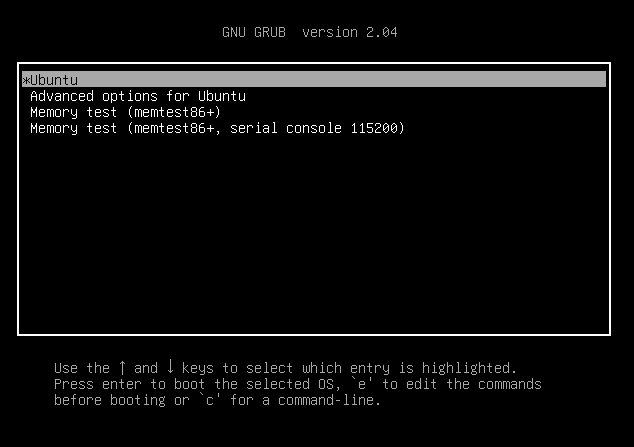
Faites défiler et localisez la ligne commençant par ‘linux’. Allez à la toute fin de la ligne en appuyant sur ctrl + e et supprimez la chaîne “$vt_handoff”.
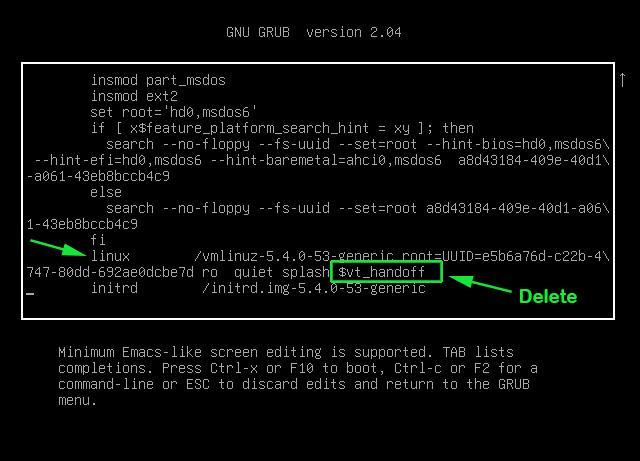
Ensuite, ajoutez ‘systemd.unit=rescue.target’ à la fin de la ligne.
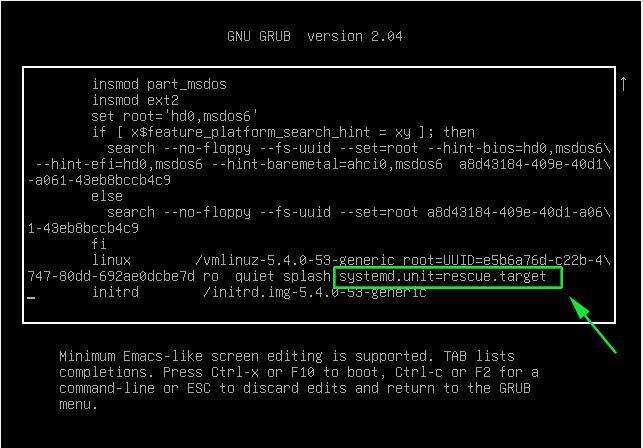
Pour démarrer le système dans mode de sauvetage, presse ctrl + x. Continuez et appuyez sur ENTRER sur votre clavier pour accéder au mode de secours. À partir de là, vous pouvez effectuer des opérations telles que la modification du mot de passe d’un utilisateur. Dans l’exemple ci-dessous, j’ai réussi à réinitialiser mon mot de passe.
Dans mode de sauvetage, tous les systèmes de fichiers sont montés en mode lecture et écriture et vous pouvez exécuter presque toutes les commandes comme vous le feriez dans une session normale. Une fois que vous avez terminé, redémarrez le système pour enregistrer les modifications à l’aide de la commande:
# passwd james # blkid # systemctl reboot
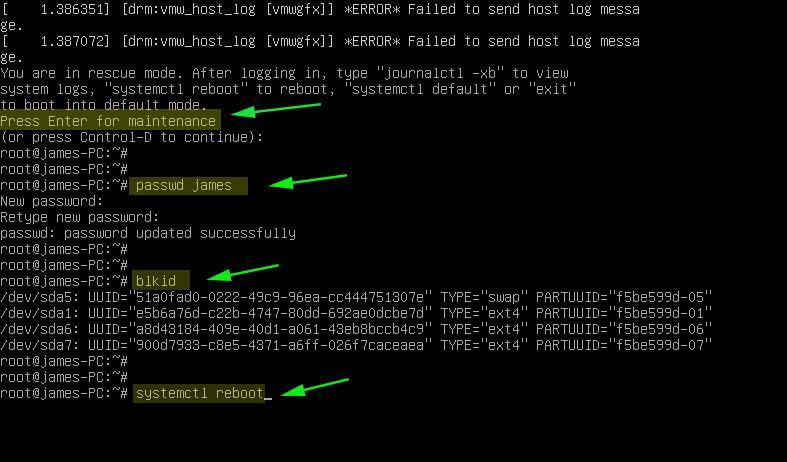
Démarrer Ubuntu 20.04 en mode d’urgence
Comme nous l’avons mentionné précédemment, dans mode d’urgence, tous les fichiers sont montés en mode lecture seule. le mode d’urgence est utile surtout lorsqu’il n’est pas possible de démarrer mode de sauvetage en raison de la corruption du système de fichiers.
Pour démarrer mode d’urgence, redémarrez ou démarrez votre système. Dans le menu grub, assurez-vous que la première option est en surbrillance et appuyez sur le bouton ‘e’ touche du clavier pour accéder aux paramètres grub.
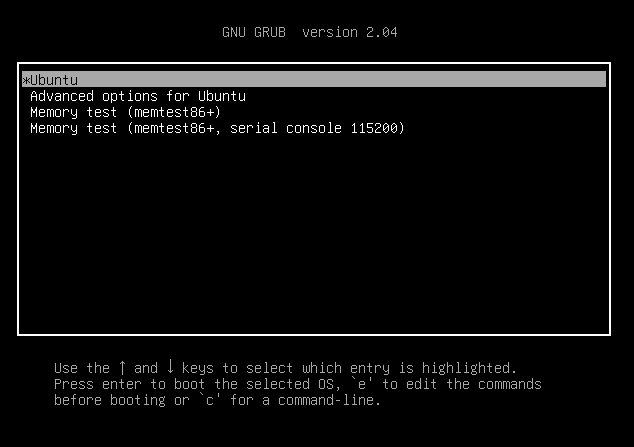
Encore une fois, naviguez jusqu’à la fin de la ligne en appuyant sur ctrl + e et supprimez la chaîne “$vt_handoff”.
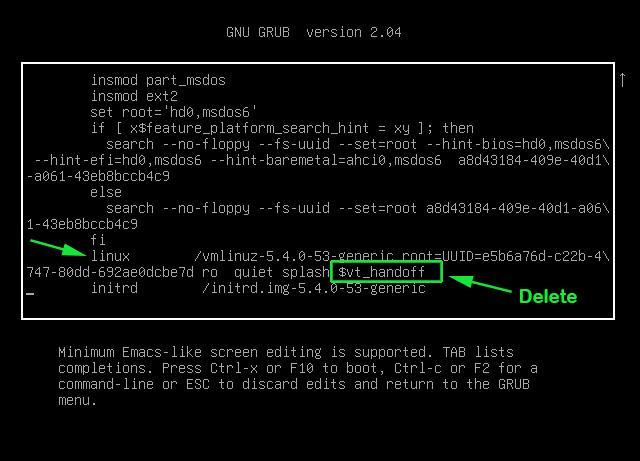
Ensuite, ajoutez le ‘systemd.unit=emergency.target’ chaîne à la fin de la ligne.
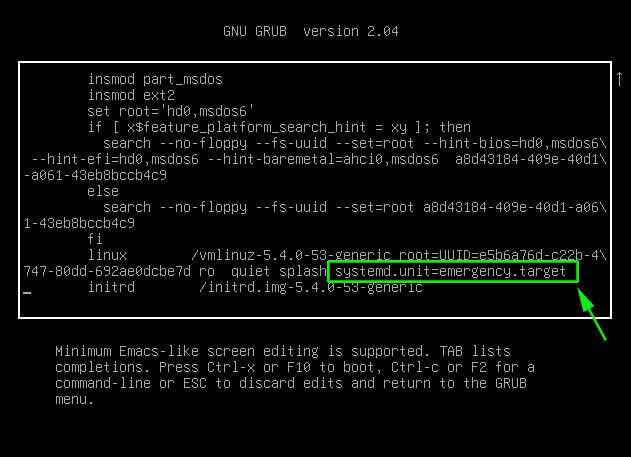
Ensuite, appuyez sur ctrl + x pour redémarrer en mode d’urgence. Frappé ENTRER pour accéder au système de fichiers racine. De là, vous pouvez afficher divers fichiers sur votre système Linux. Dans cet exemple, nous visualisons le contenu du / etc / fstab pour voir les points de montage définis.
# cat /etc/fstab # mount -o remount,rw / # passwd root # systemctl reboot
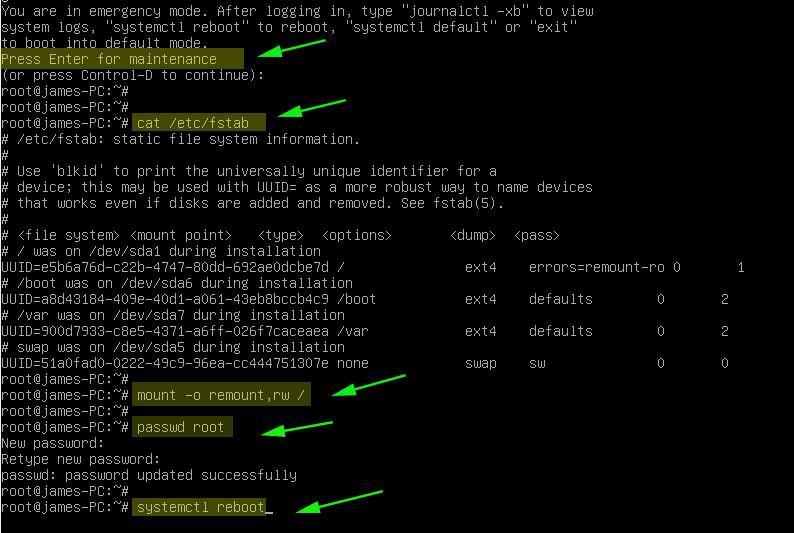
Pour apporter des modifications au système, vous devez le monter en mode lecture et écriture comme indiqué.
# mount -o remount,rw /
De là, vous pouvez effectuer toutes les tâches de dépannage telles que la modification du mot de passe root, comme indiqué. Une fois que vous avez terminé, redémarrez pour que les modifications prennent effet.
# systemctl reboot
Cela tire le rideau sur cet article. Espérons que vous pouvez désormais accéder aux modes de secours et d’urgence et résoudre les problèmes système dans le système Ubuntu.
Si vous appréciez ce que nous faisons ici sur TecMint, vous devriez considérer:
TecMint est le site communautaire à la croissance la plus rapide et le plus fiable pour tout type d’articles, de guides et de livres Linux sur le Web. Des millions de personnes visitent TecMint! pour rechercher ou parcourir les milliers d’articles publiés disponibles GRATUITEMENT à tous.
Si vous aimez ce que vous lisez, pensez à nous acheter un café (ou 2) en guise de remerciement.
Nous sommes reconnaissants de votre soutien sans fin.
.






![10 exemples de commandes Gzip [Compress Files in Linux]](https://media.techtribune.net/uploads/2023/06/Gzip-Command-in-Linux-238x178.png)




